- Microsoft Word es un componente de Microsoft Office Suite y actúa como un editor de texto dedicado.
- Es probable que aparezcan problemas con el archivo ejecutable, así que consulte los pasos de solución de problemas a continuación.
- Este artículo es parte de nuestra sección de Solución de problemas de errores de archivos EXE. Siéntase libre de marcarlo.
- Para obtener más artículos excelentes y útiles como este, tómese su tiempo y visite nuestro concentrador .EXE dedicado.
WINWORD.EXE es el proceso de MS Word que aparece en el Administrador de tareas. Otro software de Microsoft, especialmente las aplicaciones de MS Office, también se basan en el proceso WINWORD.EXE.
Por ejemplo, WINWORD.EXE se ejecutará con el software de Outlook cuando haya configurado Word como el editor de correo electrónico predeterminado de Outlook.
Este error de la aplicación a veces puede impedirle ejecutar Word y, hablando de este problema, aquí hay algunos problemas similares que informaron los usuarios:
- Oficina de error de aplicación Winword.exe 2016, 2013, 2010, 2007
- Este problema puede afectar a cualquier versión de Office e, independientemente de la versión que esté usando, le recomendamos que pruebe todas las soluciones de este artículo.
- Error de la aplicación Winword.exe, la aplicación no pudo iniciarse correctamente
- A veces, este problema puede ser causado por su antivirus.
- Para solucionarlo, desactive temporalmente su antivirus y verifique si eso ayuda.
- Error de aplicación Winword.exe Windows 10, 8, 7
- Este problema puede aparecer en cualquier versión de Windows y puede aplicar la mayoría de nuestras soluciones a cualquier versión de Windows.
- Winword.exe falla wwlib.dll
- A veces, ciertos archivos DLL pueden hacer que aparezca este problema.
- Para solucionar el problema, reinstale o repare su instalación de Office.
- Error de tiempo de ejecución Winword.exe
- Este error puede ocurrir debido a la falta de actualizaciones y, si lo encuentra, asegúrese de actualizar su PC a la última versión.
Veamos qué tan fácil es arreglarlos.
¿Cómo soluciono los problemas de WINWORD.EXE en Windows 10?
1. Reparar el software de MS Office
- Abierto Panel de control E ir a Programas y características sección.
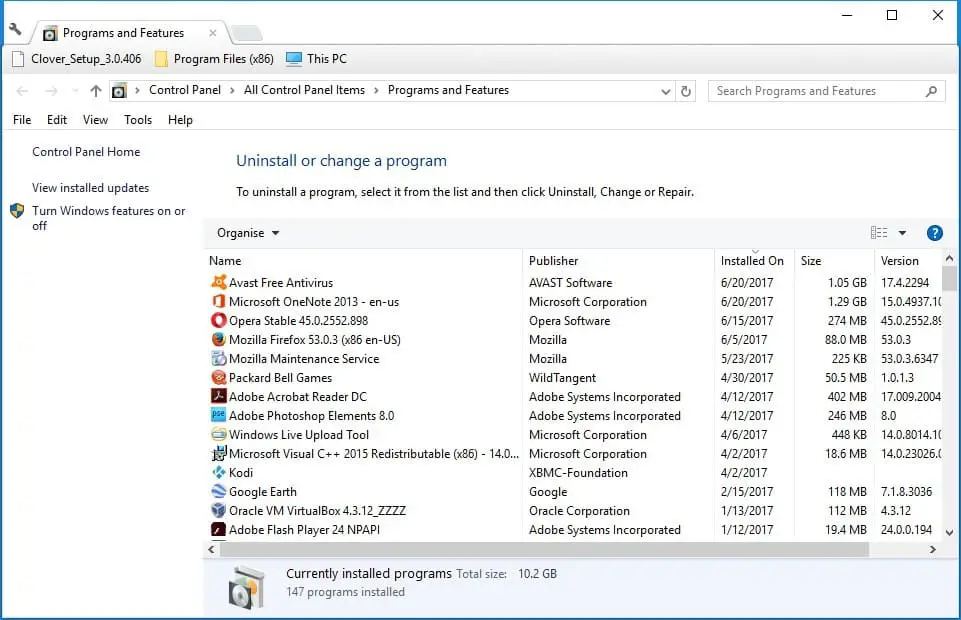
- A continuación, puede hacer clic con el botón derecho en una aplicación de Microsoft específica que aparece allí y seleccionar Cambio para abrir la ventana que se muestra directamente debajo. Alternativamente, puede seleccionar la suite de Microsoft Office en su lugar.
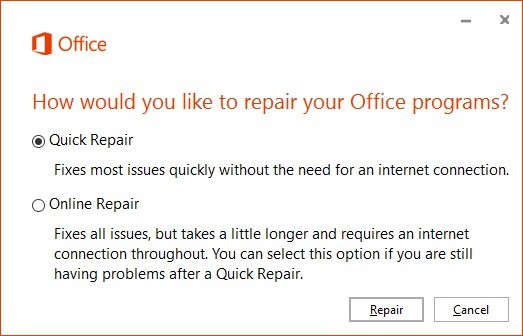
- Ahora seleccione Reparación en línea para reparar el software seleccionado. Es más probable que eso arregle WINWORD.EXE mientras reinstala el software.
- Sin embargo, también puede seleccionar Reparación Rápida para reparar archivos dañados.
Las suites de MS Office más recientes incluyen herramientas de diagnóstico con las que puede reparar sus aplicaciones.
La herramienta de diagnóstico puede reparar el software de Office que no funciona correctamente, por lo que también podría resolver el error EXE del que se queja.
Si no tiene tiempo para probar posibles reparaciones, también puede confiar en un software de terceros que lo ayudará a reparar los errores de Word rápidamente.
Por lo tanto, puede beneficiarse de funciones útiles como la vista previa de archivos o la búsqueda de archivos con el soporte experto de Reparación de archivos estelar.
2. Ejecute un análisis del Comprobador de archivos del sistema
- Abierto Menú Win + X usando el Tecla de Windows + X atajo.
- Ahora seleccione Símbolo del sistema (administrador) o PowerShell (Administrador) de la lista.
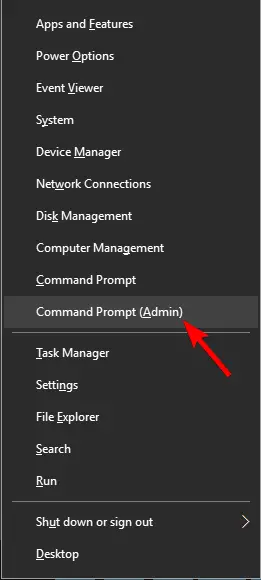
- Cuándo Símbolo del sistema se abre, ejecute el sfc /escanear ahora mando.
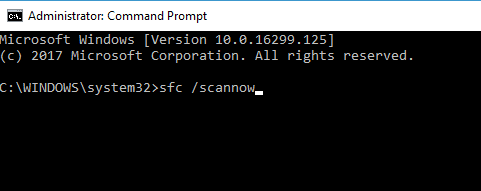
- El escaneo SFC ahora escaneará su sistema. Esto puede demorar entre 10 y 15 minutos, así que no lo interfiera ni lo cancele.
Otra causa de error de aplicación winword.exe puede ser corrupción de archivos. Si su instalación o los archivos del sistema están dañados, es posible que encuentre este mensaje de error.
Sin embargo, puede solucionar el problema simplemente realizando un escaneo SFC. Si el escaneo SFC no solucionó el problema, siempre puede usar un escaneo DISM. Para hacer eso, solo sigue estos pasos:
- Comienzo Símbolo del sistema como administrador
- Ejecute el siguiente comando:
DISM /Online /Cleanup-Image /RestoreHealth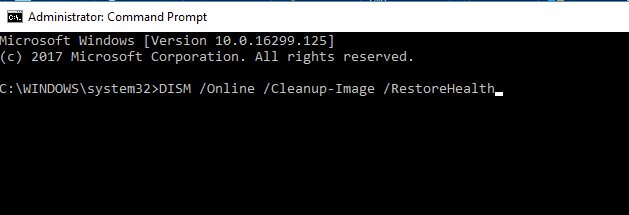
- El escaneo DISM ahora comenzará. Tenga en cuenta que este proceso puede tardar unos 20 minutos o más, así que no interfiera con él.
Una vez que finalice el escaneo DISM, verifique si el problema sigue ahí. Si lo desea, puede repetir el escaneo SFC por si acaso y el problema debería resolverse.
3. Buscar actualizaciones de Windows
- Abre el Aplicación de configuración.
- Puedes hacerlo rápidamente usando Tecla de Windows + I atajo.
- Cuando el Aplicación de configuración se abre, vaya a la Actualización y seguridad sección.
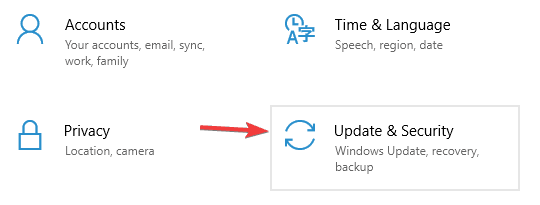
- Ahora haga clic en el Buscar actualizaciones botón.
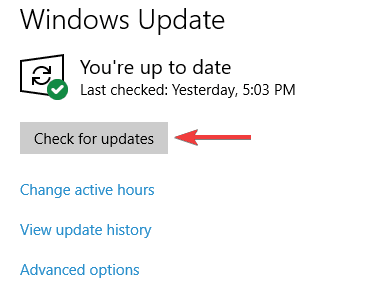
A veces, las actualizaciones del sistema que faltan pueden causar error de aplicación winword.exe a aparecer. Para solucionar este problema, se recomienda que mantenga su sistema actualizado en todo momento.
De forma predeterminada, Windows 10 descarga las actualizaciones que faltan en segundo plano, pero a veces puede perder una o dos actualizaciones.
Si hay actualizaciones disponibles, se descargarán en segundo plano y se instalarán tan pronto como reinicie su PC. Una vez que todo esté actualizado, verifique si el problema está resuelto.
4. Ejecute un análisis antivirus
Consejo de experto: Algunos problemas de la PC son difíciles de abordar, especialmente cuando se trata de repositorios corruptos o archivos de Windows faltantes. Si tiene problemas para corregir un error, es posible que su sistema esté parcialmente dañado. Recomendamos instalar Restoro, una herramienta que escaneará su máquina e identificará cuál es la falla.
Haga clic aquí para descargar y comenzar a reparar.
Hay momentos en que se produce el error de la aplicación winword.exe si hay una infección de malware en su sistema.
Sin embargo, Windows 10 viene con Windows Defender que funciona como un antivirus incorporado, por lo que debería poder detectar fácilmente cualquier malware.
Además, si desea obtener servicios antivirus especializados y herramientas de protección mejoradas, ciertamente puede cambiar a un software antivirus más efectivo para Windows 10.
5. Vuelva a instalar el software que necesita reparación

Si error de aplicación winword.exe sigue apareciendo en su PC, el problema podría ser una instalación corrupta.
Si ese es el caso, se recomienda que busque y reinstale la aplicación que le está causando este problema.
Hay varias formas de desinstalar una aplicación, pero la más eficiente es usar un software de desinstalación.
Con el software de desinstalación, puede eliminar cualquier aplicación de su PC junto con sus archivos y entradas de registro.
Al hacerlo, eliminará completamente la aplicación de la PC y se asegurará de que el problema no vuelva a aparecer. Si está buscando una buena herramienta de software de desinstalación, le recomendamos Desinstalador de IOBit.
Una vez que elimine la aplicación con esta herramienta y la vuelva a instalar, el problema debería resolverse por completo.
¿Necesita más información sobre Restaurar sistema? Lea esta práctica guía para obtener más información.
6. Deshacer los cambios del sistema con la restauración del sistema
- imprenta Tecla de Windows + S y tipo restauración del sistema.
- Escoger Crear un punto de restauración.
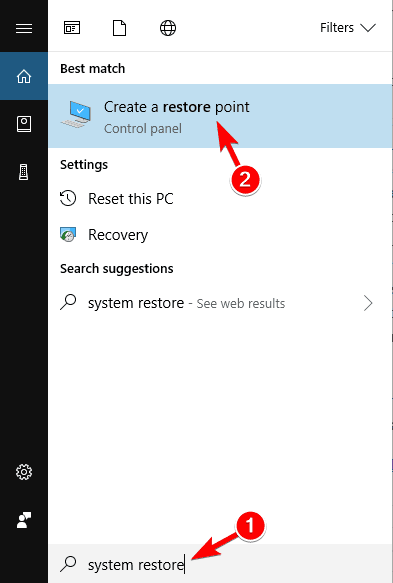
- Ahora aparecerá una nueva ventana.
- Haga clic en el Restauración del sistema botón.
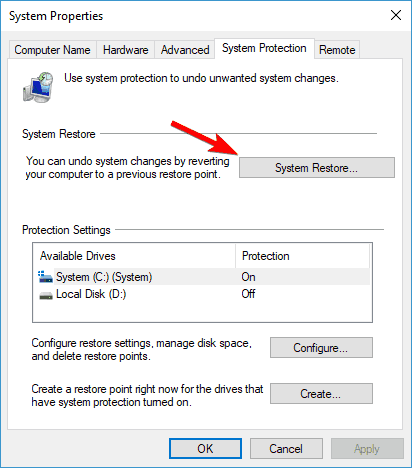
- Cuándo Restauración del sistema se abre la ventana, haga clic próximo.
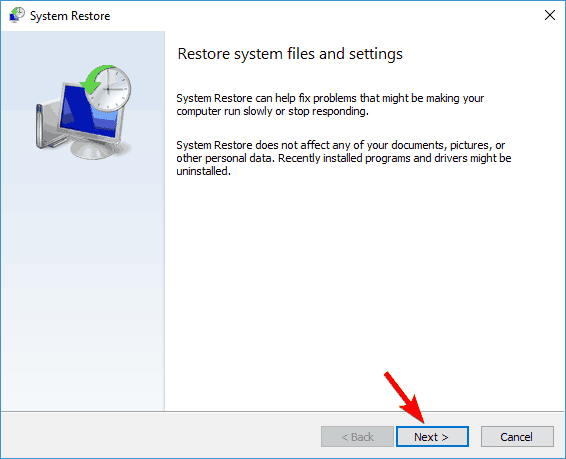
- Cheque Mostrar más puntos de restauración opción si está disponible.
- Ahora solo necesita elegir el punto de restauración deseado y hacer clic próximo.
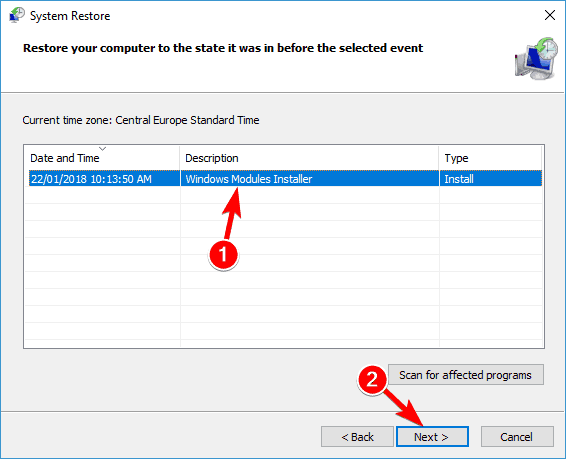
- Siga las instrucciones en pantalla para completar el proceso.
En algunos casos, la única forma de solucionar este problema es realizar una restauración del sistema.
En caso de que no esté familiarizado, Restaurar sistema puede revertir cualquier cambio reciente en su PC y solucionar problemas como error de aplicación winword.exe.
Una vez que restaure su PC, compruebe si el problema sigue ahí.
Por lo tanto, existen numerosas soluciones potenciales para el error de la aplicación WINWORD.EXE. Además de corregir el error EXE, algunas de las correcciones anteriores también pueden evitar que se repita.

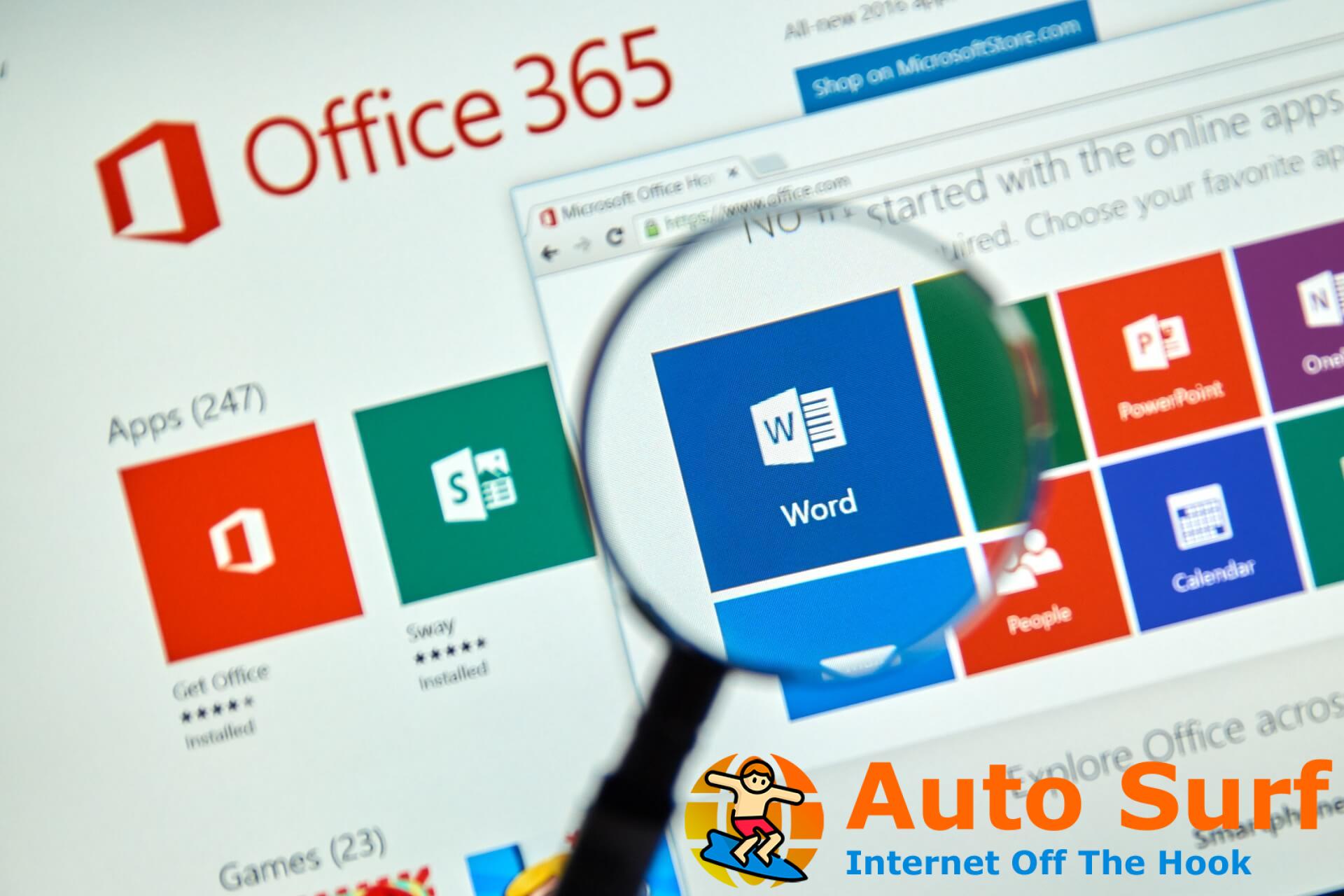
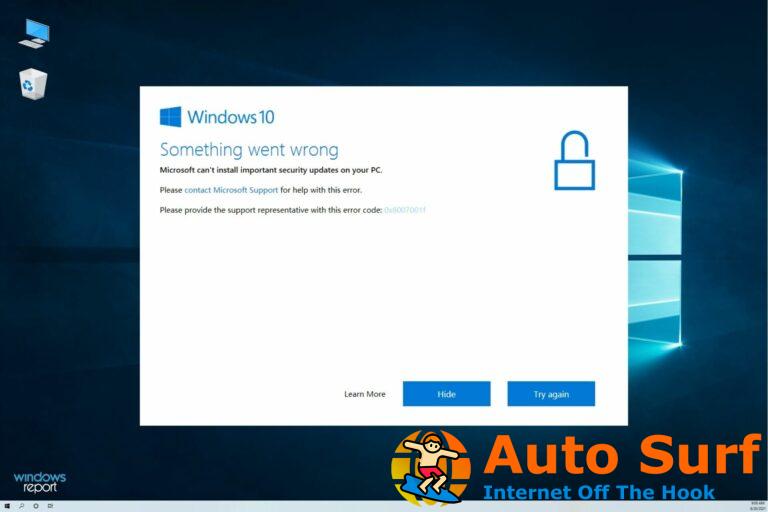

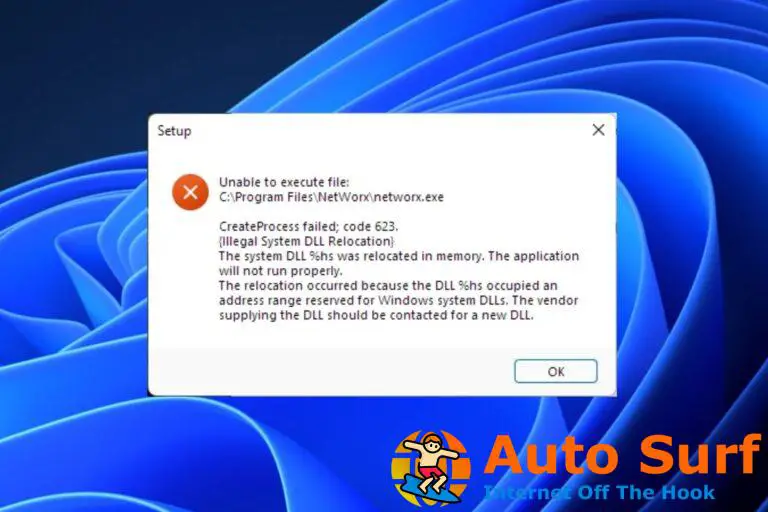
![Los 5 mejores programas de edición de video para principiantes [Easy-to-Use] Los 5 mejores programas de edición de video para principiantes [Easy-to-Use]](https://auto-surf.ro/wp-content/uploads/1677550399_Los-5-mejores-programas-de-edicion-de-video-para-principiantes-768x512.jpg?v=1677550401)
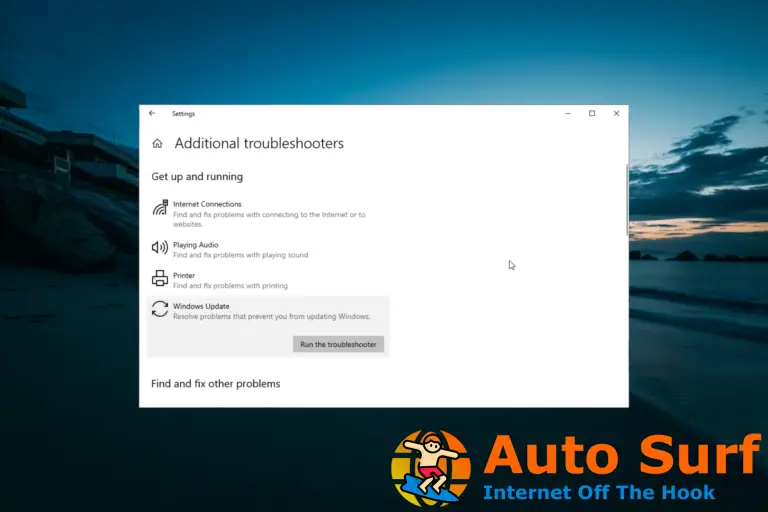
![Acrotray ha dejado de funcionar error [Quick fix] Acrotray ha dejado de funcionar error [Quick fix]](https://auto-surf.ro/wp-content/uploads/1644647355_991_Acrotray-ha-dejado-de-funcionar-error-Quick-fix-768x512.jpg?v=1644647357)